Die Herausforderung bei der Bildbearbeitung besteht nicht nur darin, Bilder zu erstellen, die gut aussehen, sondern auch darin, kleinste Details zu perfektionieren. Insbesondere wenn du im Comic-Stil arbeitest, können unerwünschte Farbtöne die gesamte Arbeit beeinträchtigen. In dieser Anleitung lernst du, wie du Hautfarben effektiv angleichen kannst, um ein harmonisches Gesamtbild zu erzielen. Mit ein paar einfachen Schritten und Werkzeugen kannst du rote Stellen entfernen und deine Bilder aufwerten.
Wichtigste Erkenntnisse
- Benutze eine neue, leere Ebene für Farbkorrekturen.
- Wähle einen sanften Pinsel mit geringer Deckkraft.
- Achte darauf, die Farben stufenweise aufzutragen, um einen natürlichen Übergang zu gewährleisten.
Schritt-für-Schritt-Anleitung
Um die Hauttöne in deinem Bild zu korrigieren, gehe wie folgt vor:
Zunächst musst du eine neue Ebene erstellen. Das ist entscheidend, da du die Anpassungen nicht direkt auf das Originalbild anwenden möchtest. So kannst du jederzeit Änderungen rückgängig machen. Benenne diese Ebene beispielsweise "Farbe".
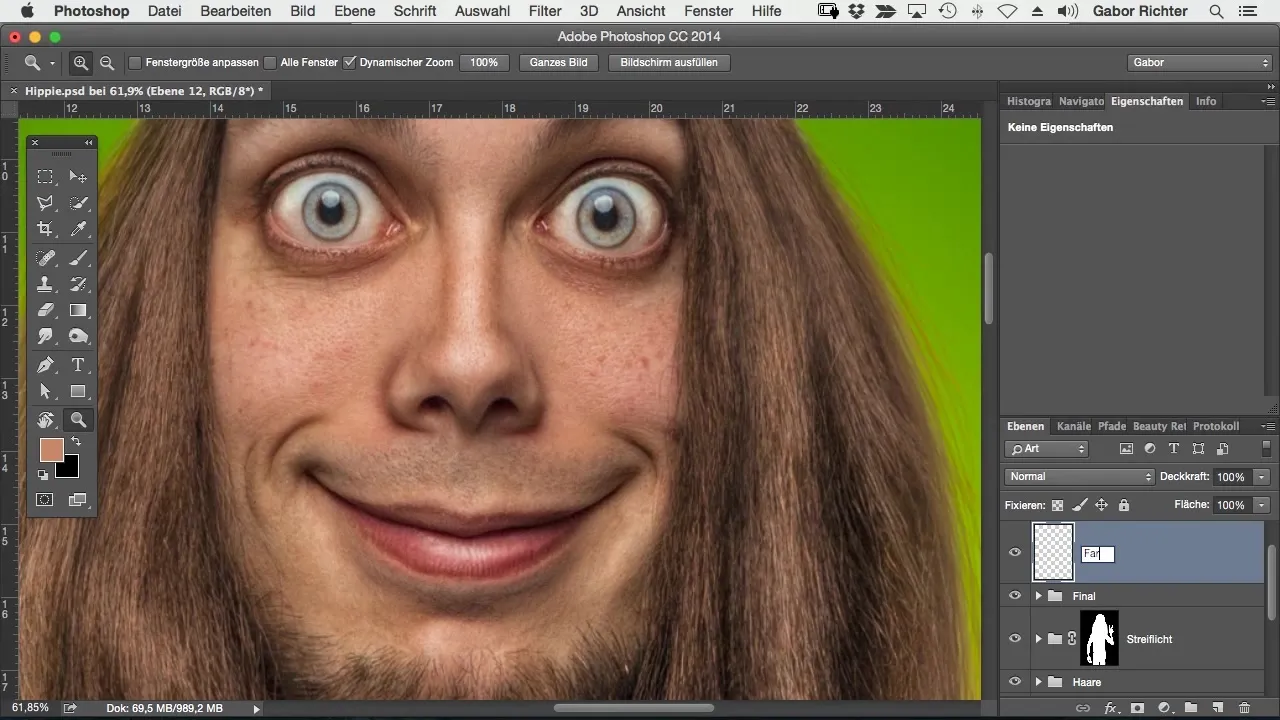
Jetzt musst du die Füllmethode dieser neuen Ebene auf „Farbe“ setzen. Dies ist wichtig, da diese Methode es ermöglicht, die Farbe der darunter liegenden Pixel zu beeinflussen, ohne die Helligkeit oder den Kontrast zu verändern.
Wähle nun das Pinsel-Werkzeug aus und stelle die Deckkraft auf etwa 20 % ein. Diese niedrige Deckkraft ermöglicht dir eine präzise und kontrollierte Anwendung der Farbe. Du kannst die genaue Farbe aufpickt, indem du deinen Pipetten-Werkzeug verwendest. Beginne beispielsweise bei den Wangen, wo die Haut tendenziell einen warmen Ton hat.
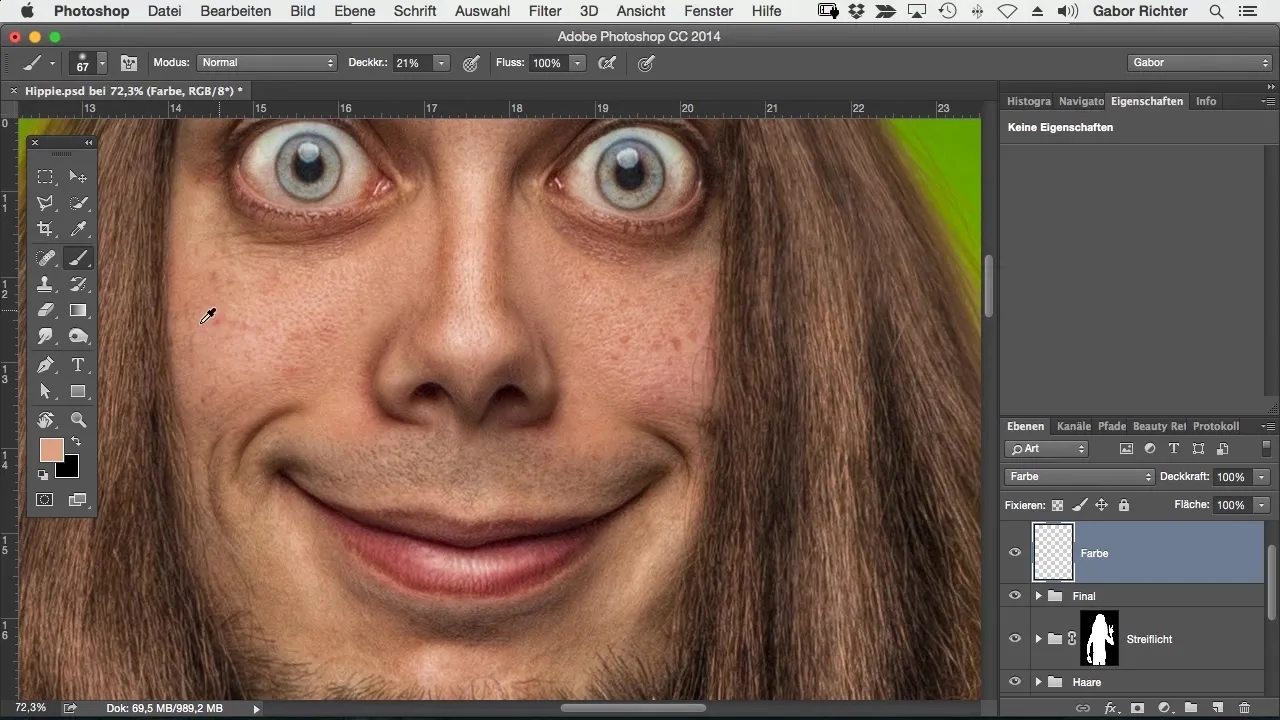
Trage die Farbe sanft und gleichmäßig auf, um die Bereiche aufzuhellen oder Unebenheiten zu beheben. Wenn du das ganze Bild bearbeitest, kannst du die Farbe in mehreren Durchgängen auftragen, um einen intensiveren Effekt zu erzielen. Beispielweise kannst du nach dem ersten Auftrag noch einmal über denselben Bereich gehen, um die Farbe zu verdichten.
Sehen wir uns nun die Veränderung an. Vergleiche den vorherigen Zustand mit dem aktuellen. Die roten Flecken sollten nun weniger auffällig sein. Diese Methode hilft, die Hauttöne harmonischer wirken zu lassen.
Gehe nun zum anderen Bereich des Gesichts und wiederhole den Anwendungsprozess. Wähle hierbei eine passende Farbe und male sie in sanften Strichen auf. Achte darauf, dass du die Übergänge zwischen den Farben glatt hältst, um ein natürliches Erscheinungsbild zu erzielen.
Falls du spezifische Bildteile wie den Bart angleichen möchtest, wiederhole den Vorgang. Wähle eine Farbe aus der Nähe des Bartes und male vorsichtig darüber, um einen harmonischen Übergang zu schaffen.
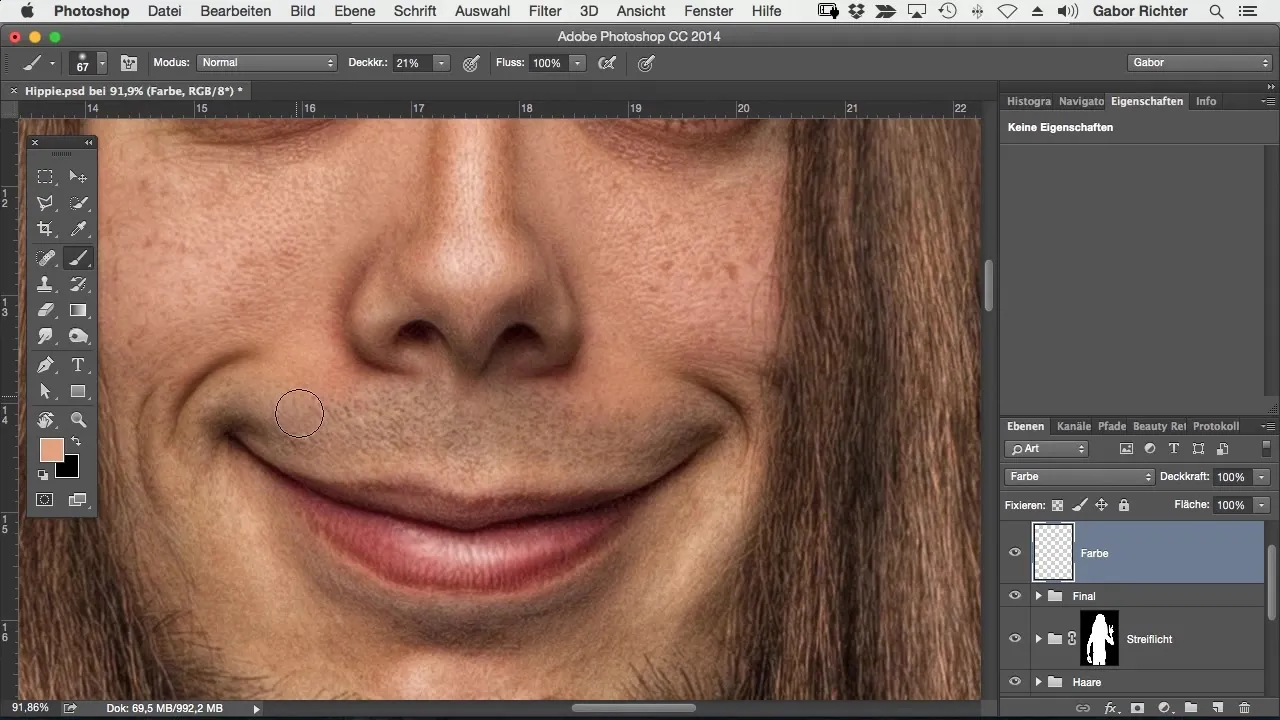
Es kann hilfreich sein, mehrere Durchgänge auszuprobieren, um die beste Anpassung zu finden. Du wirst den Unterschied bemerken, wenn du zwischen den Vorher- und Nachheransichten wechselst.
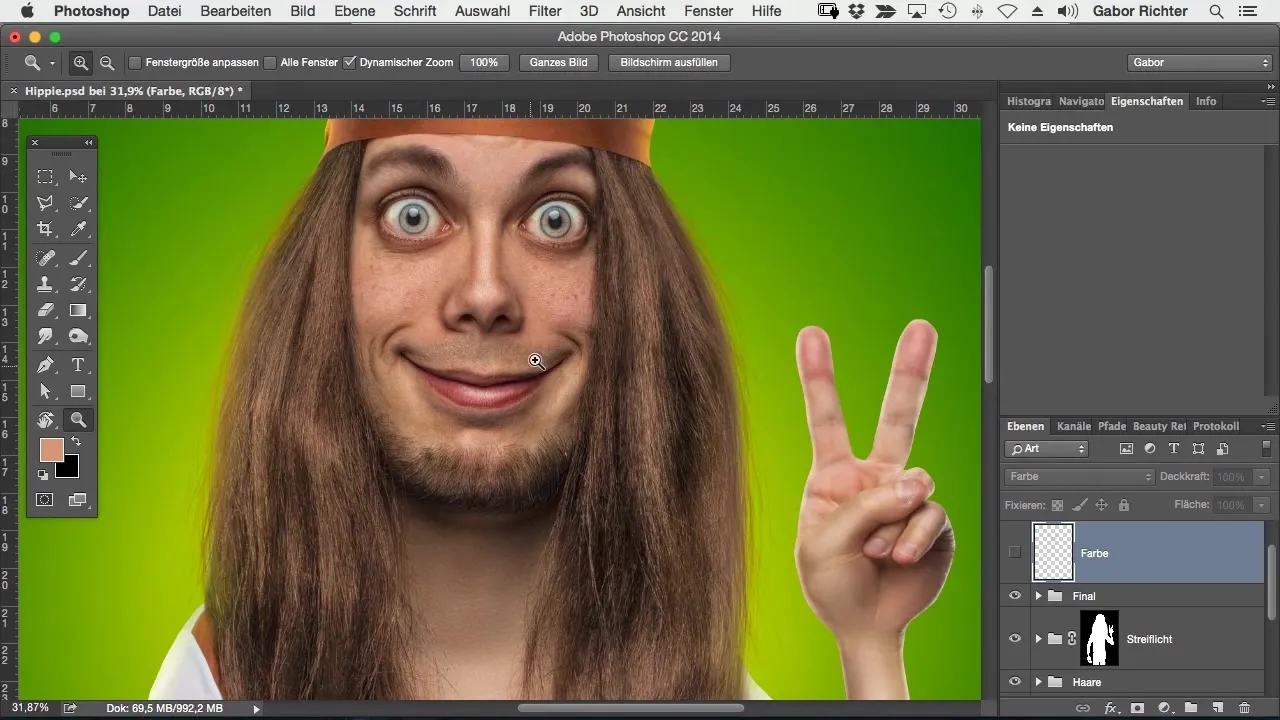
Zusätzlich kannst du bei Bedarf auch rote Stellen um die Nase herum bearbeiten. Hierfür reduziere die Pinselgröße und gehe gezielt über die Flächen.
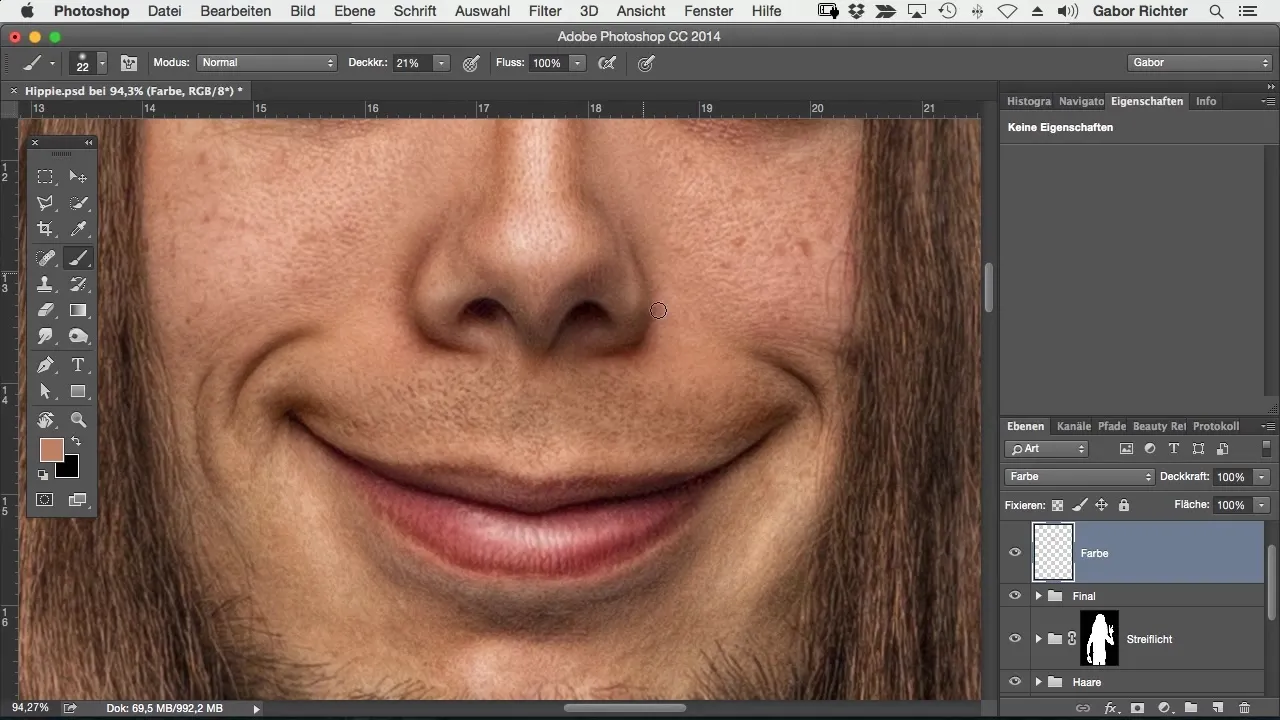
Manchmal gibt es auch kleine Bereiche, die aufgehellt oder abgedunkelt werden sollten, wie z. B. rote Äderchen in den Augen. Wähle eine helle oder neutrale Farbe und fahre behutsam über diese Stellen, bis sie verschwinden.
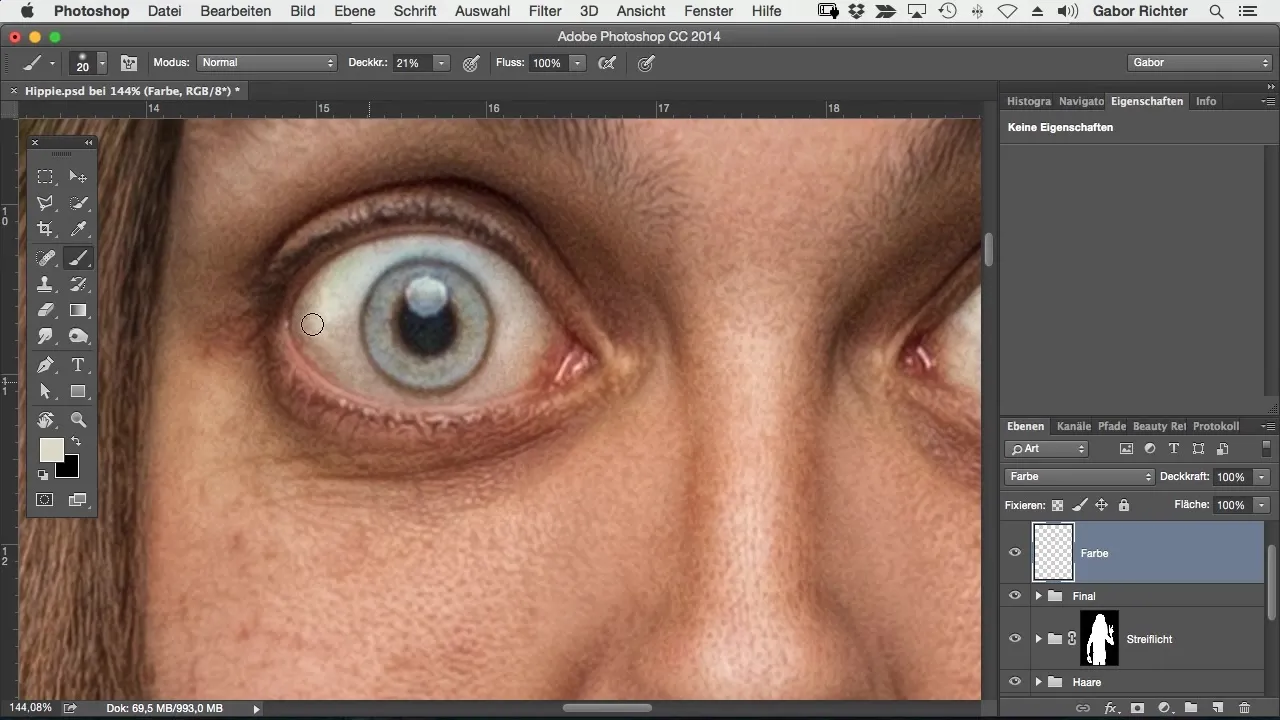
Prüfe vor dem finalen Schritt die Augenlider oder andere helle Areale des Bildes. Es ist in der Regel effektiver, dezent mit einer helleren Farbe zu arbeiten, um die Hauttöne auszugleichen, ohne unnatürlich zu wirken.
Wie du siehst, ist es sehr unkompliziert, die Hauttöne in deinem Bild nachträglich anzupassen. Eine einzige Ebene und ein paar einfache Werkzeuge reichen bereits aus, um dein Bild zu verbessern.
Zusammenfassung – Hautfarbe angleichen in Photoshop leicht gemacht
Das Angleichen von Hauttönen in Photoshop ist keine Hexerei. Mit der richtigen Technik und den passenden Werkzeugen kannst du auch komplexe Farbkorrekturen schnell und effektiv durchführen. Die Verwendung einer separaten Ebene ermöglicht es dir, Änderungen flexibel vorzunehmen und das gewünschte Ergebnis zu erzielen.
Häufig gestellte Fragen
Was ist die beste Methode, um Hauttöne anzugleichen?Die beste Methode ist die Verwendung einer neuen Ebene mit der Füllmethode "Farbe" und einem weichen Pinsel mit niedriger Deckkraft.
Wie hoch sollte die Deckkraft meines Pinsels sein?Eine Deckkraft von etwa 20 % ist ideal, um sanfte Übergänge zu erzielen.
Kann ich auch andere Bildteile bearbeiten?Ja, die Technik funktioniert ebenso bei anderen Bereichen, wie Augenlidern und dem Bart.
Sind mehrere Durchgänge empfehlenswert?Ja, mehrere Durchgänge helfen, intensivere und harmonischere Farbergebnisse zu erzielen.
Wie kann ich sicherstellen, dass die Farben natürlich aussehen?Achte darauf, Farben schrittweise und mit sanften Übergängen aufzutragen.

